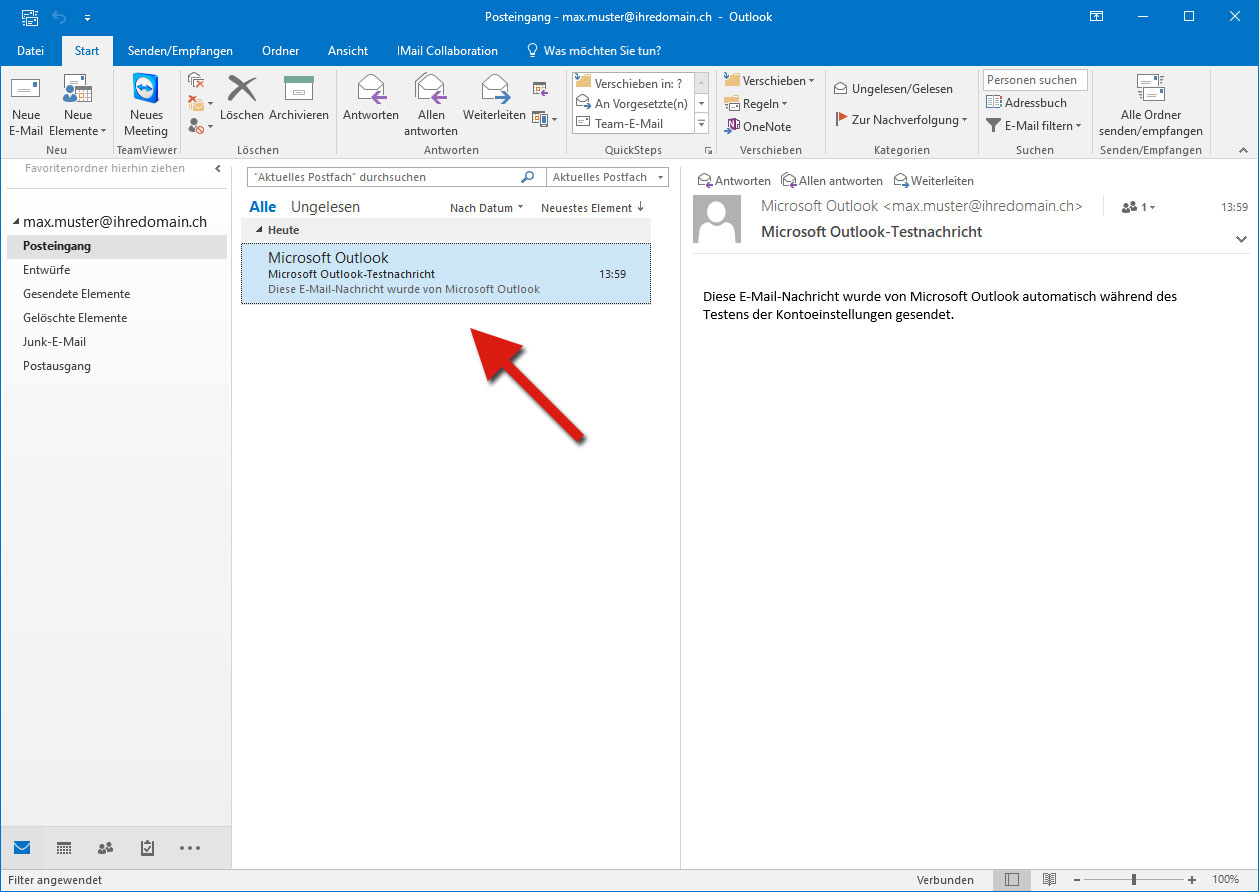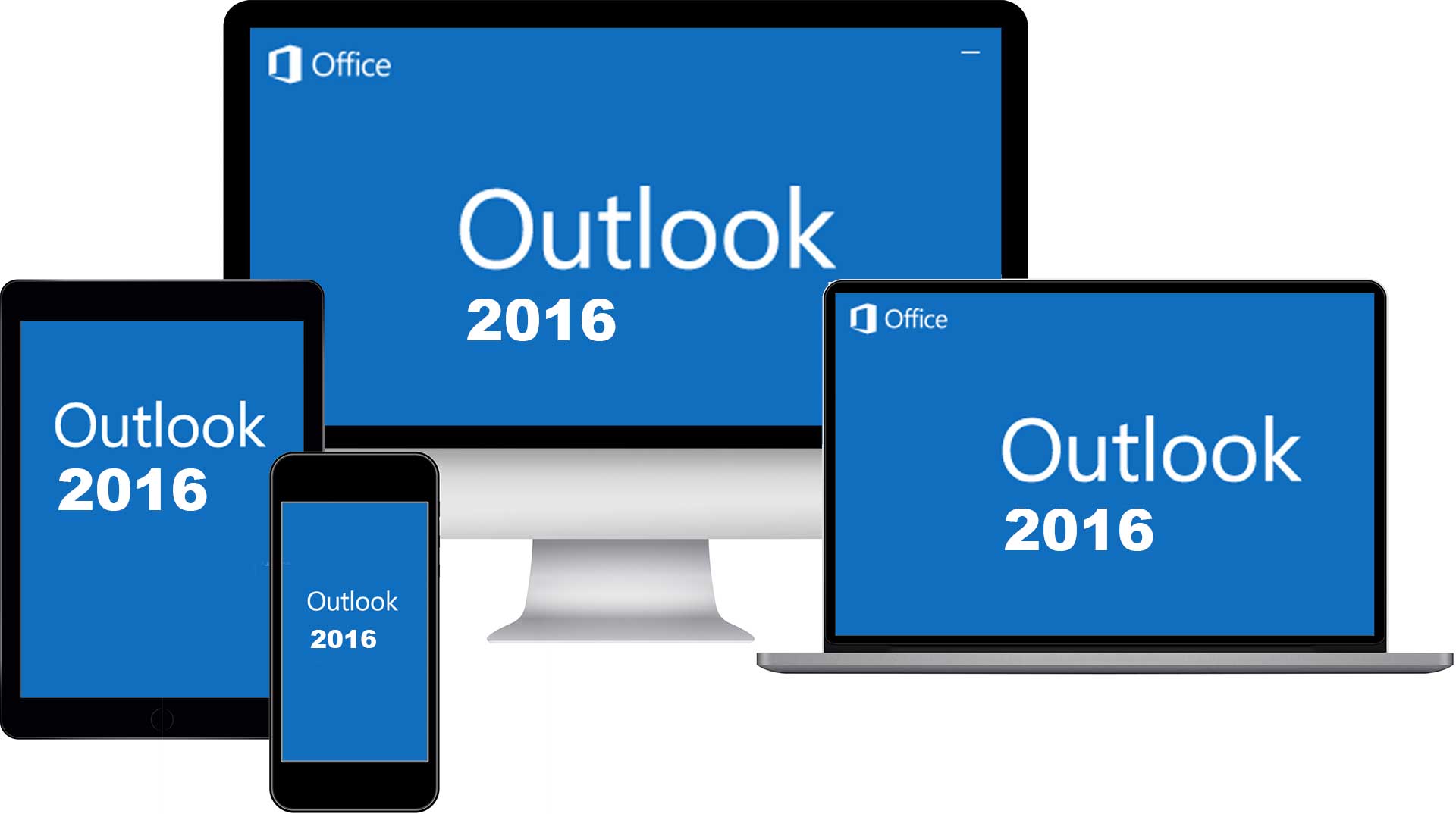Für die Konfiguration eines Mail-Kontos in Outlook 2016 müssen Sie einen Assistenten ausführen, welcher Sie durch die notwendigen Schritte leitet.
Für Outlook 2010/2013 gibt es eine eigene Anleitung.
1. Starten Sie «Microsoft Office Outlook».
Wenn Sie Outlook nach der Installation zum ersten Mal starten, erscheint der Assistent automatisch. Fahren Sie in diesem Fall mit Schritt 4 weiter.
2. Haben Sie Outlook bereits mit einer anderen E-Mail-Adresse genutzt, wählen Sie im Menü «Datei» den Unterpunkt «Informationen» und dort die Schaltfläche «Kontoeinstellungen». Dies startet den Assistenten erneut.
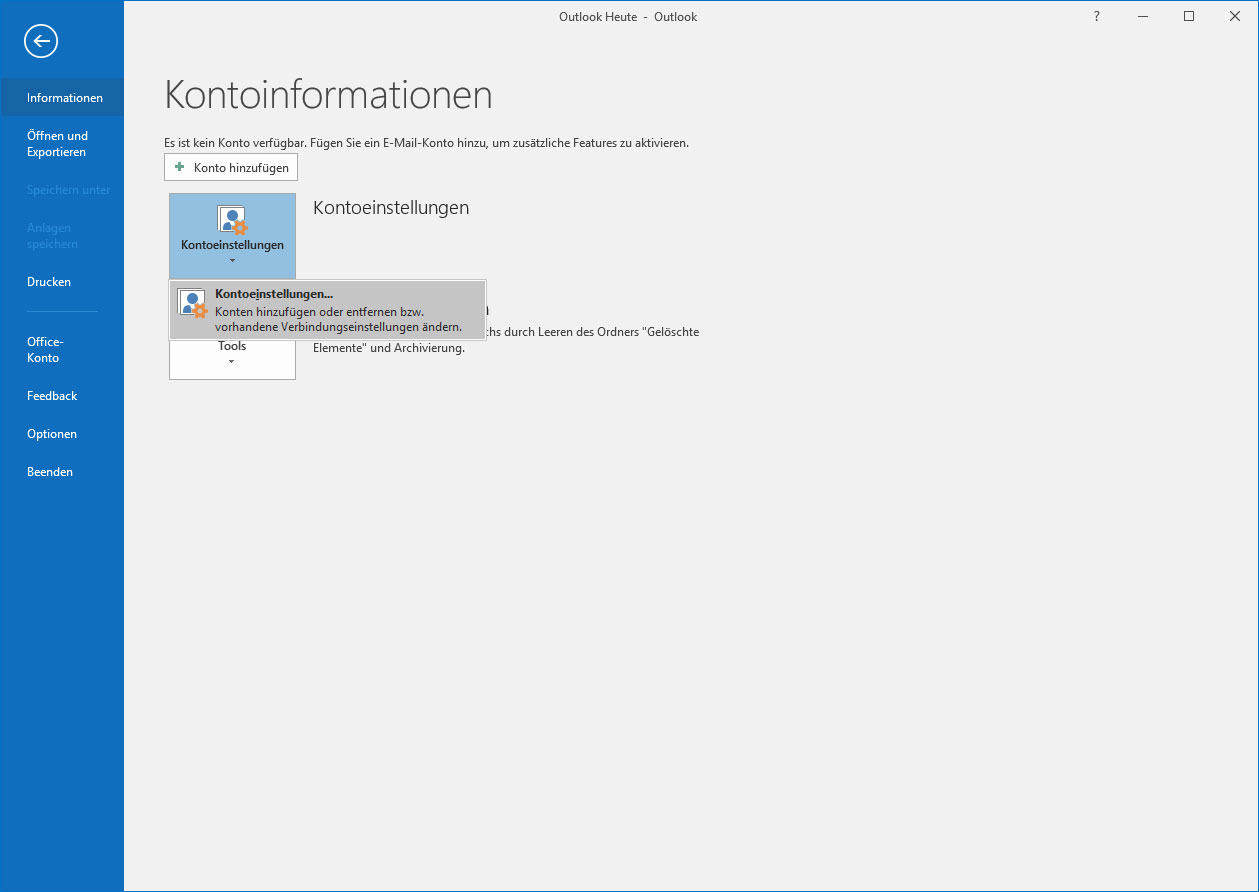
3. Wählen Sie im Reiter «E-Mail» die Schaltfläche «Neu...».
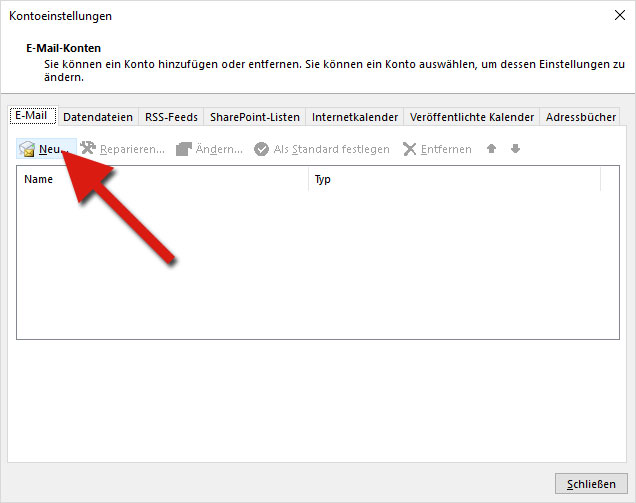
4. Der Assistent für das Einrichten des Mailkontoas begrüsst Sie mit folgendem Startbildschirm. Tragen Sie im Eingabefeldn Ihre komplette E-Mail-Adresse ein und klicken Sie auf «Erweiterte Optionen». Setzen Sie nun den Haken bei der Checkbox «Ich möchte mein Konto manuell einrichten».
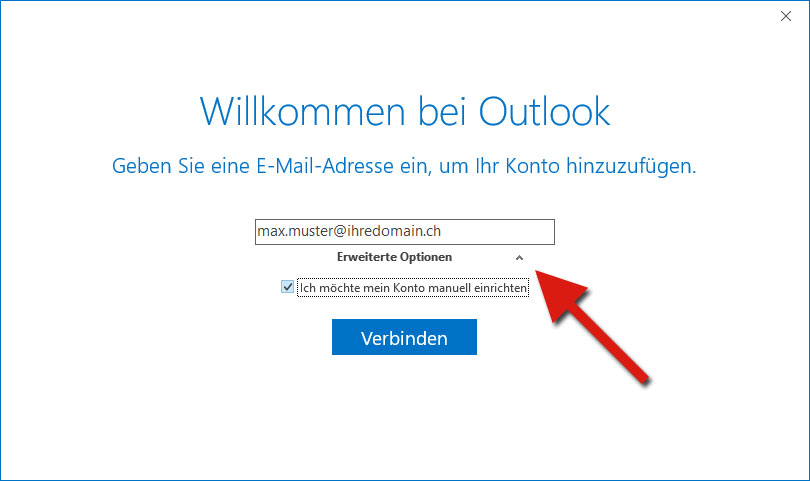
5. Wählen Sie nun den Kontotypen aus, den Sie einrichten möchten. Standard ist POP. Für das Einrichten als IMAP fahren Sie bitte mit Schritt 10 weiter.
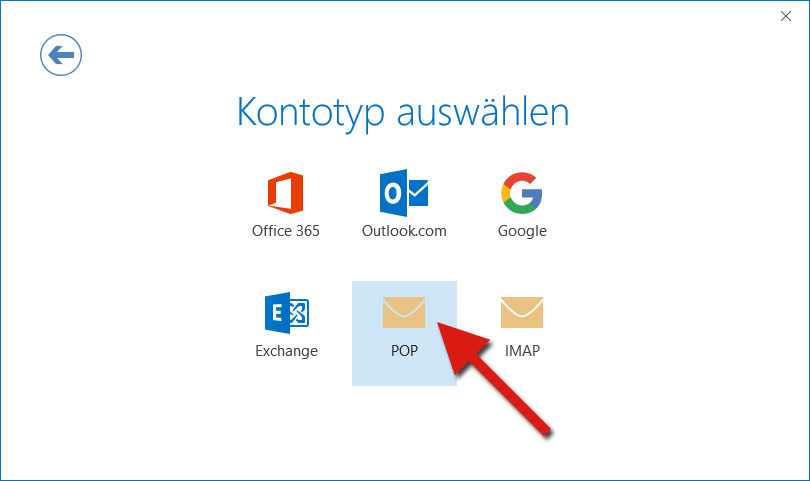
6. Nun folgt die eigentliche Konfiguration des Mailkontos. Als Posteingangsserver und Postausgangsserver verwenden Sie email.arya.ch. Wichtig sind auch die Port-Nummern und die Einstellung der Optionen. In diesem Beispiel wird die Kommunikation von Outlook zum Server mit SSL verschlüssel. Klicken Sie anschliessend auf die Schaltfläche «Verbinden».
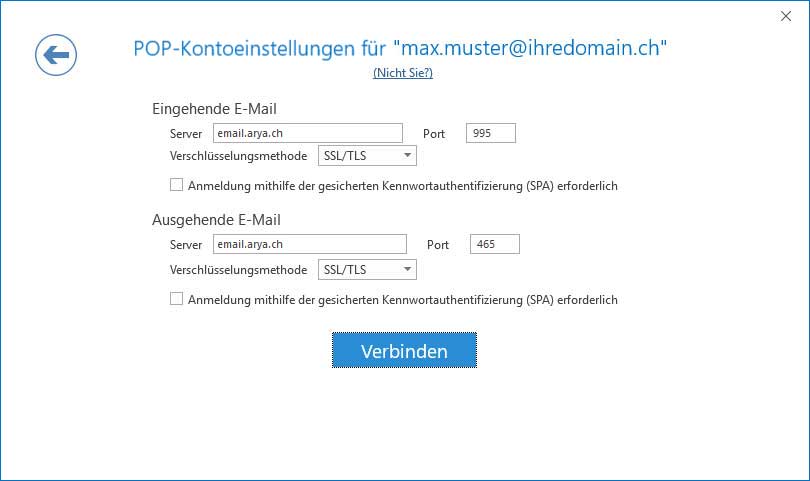
7. Nun fragt Outlook zweimal das Passwort ab. Einmal für den Posteingangsserver und einmal für den Postausgangsserver. Vergessen Sie dabei nicht, jeweils die Option «Dieses Kennwort in der Kennwortliste speichern» zu aktivieren.
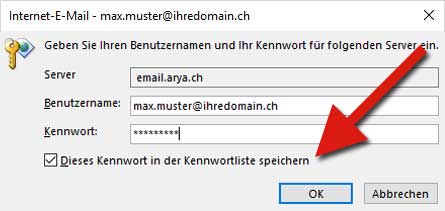
8. Hat alles geklappt, sehen sie die Bestätigung des Assistenten. Schliessen Sie ihn mit einem Klick auf die Schaltfläche «OK».
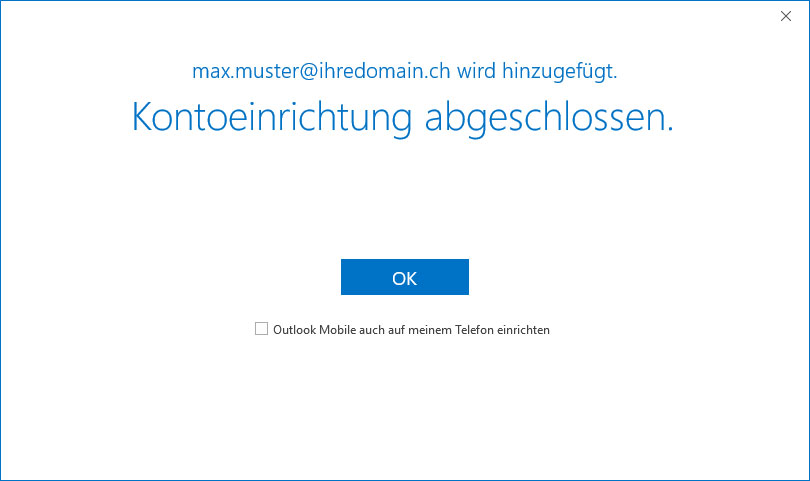
9. Sie sehen nun Ihren Posteingang mit einer Testnachricht von Microsoft Outlook. Damit ist die Einrichtiung des Kontos mit dem IMAP-Protokoll abgeschlossen.
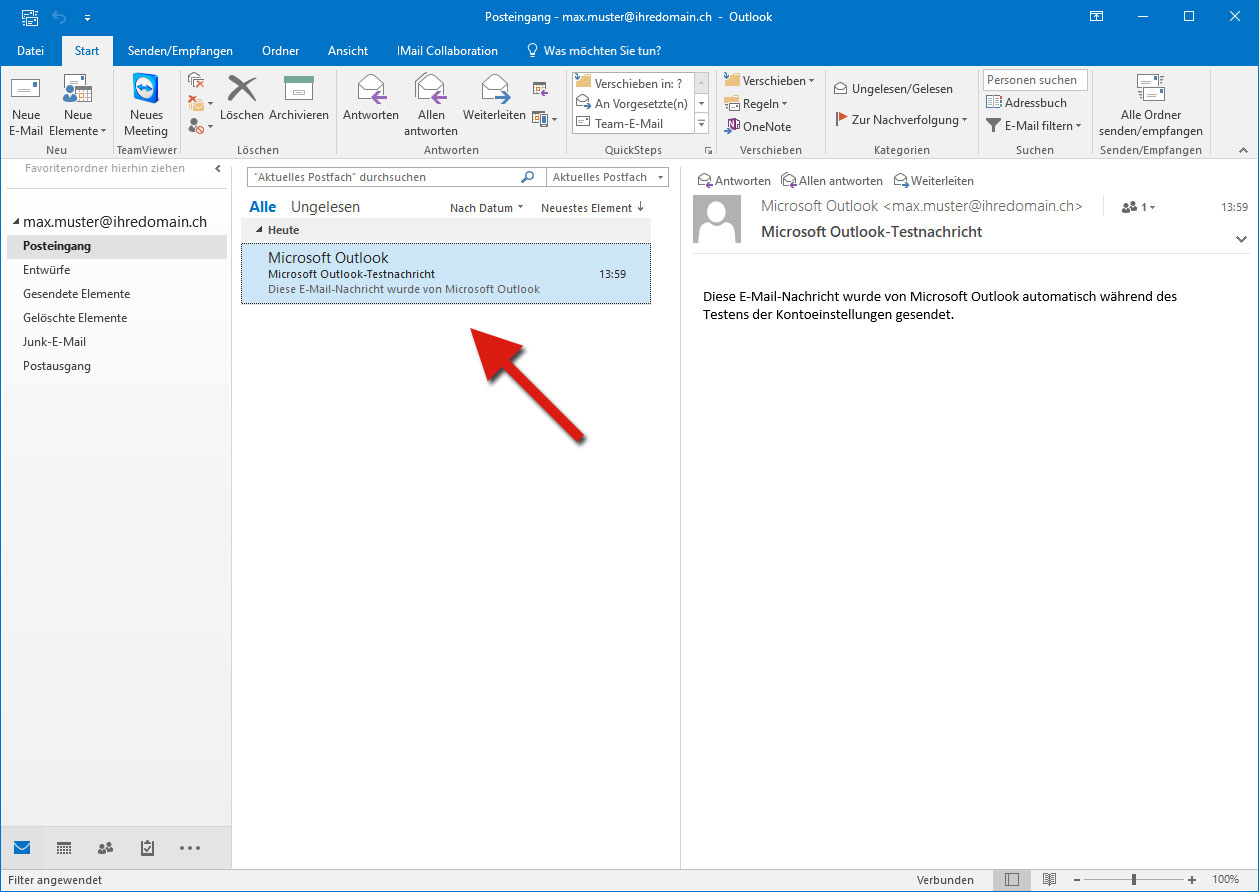
10. Wenn Sie das Konto mit dem IMAP-Protokoll einrichten möchten, wählen Sie die Option IMAP aus:
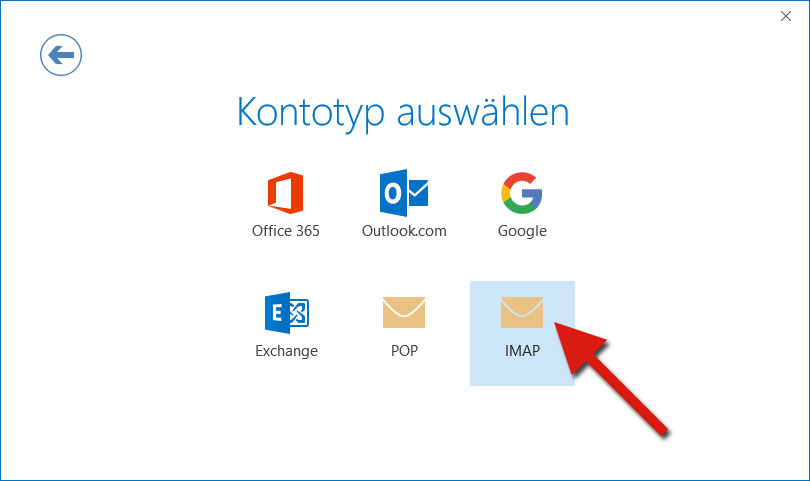
11. Nun folgt die eigentliche Konfiguration des Mailkontos. Als Posteingangsserver und Postausgangsserver verwenden Sie email.arya.ch. Wichtig sind auch die Port-Nummern und die Einstellung der Optionen. In diesem Beispiel wird die Kommunikation von Outlook zum Server mit SSL verschlüssel. Klicken Sie anschliessend auf die Schaltfläche «Verbinden».
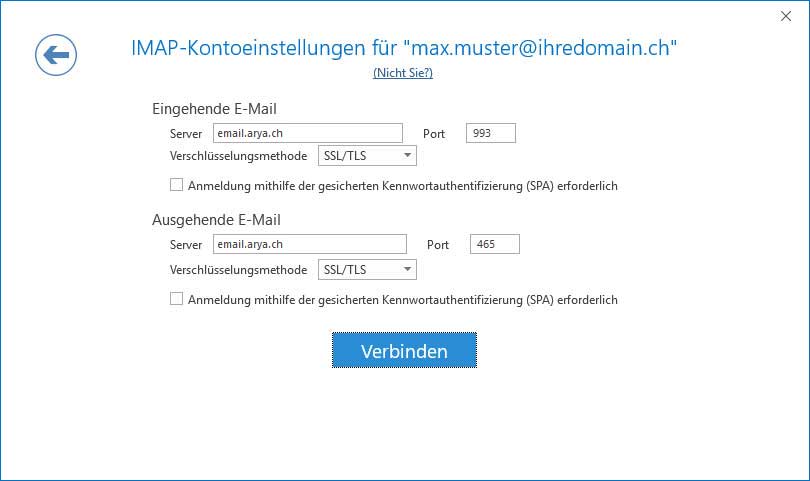
12. Nun fragt Outlook zweimal das Passwort ab. Einmal für den Posteingangsserver und einmal für den Postausgangsserver. Vergessen Sie dabei nicht, jeweils die Option «Dieses Kennwort in der Kennwortliste speichern» zu aktivieren.
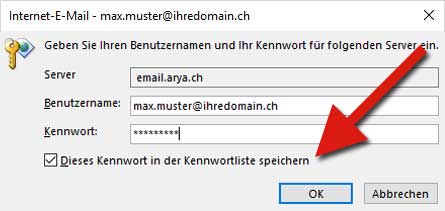
13. Hat alles geklappt, sehen sie die Bestätigung des Assistenten. Schliessen Sie ihn mit einem Klick auf die Schaltfläche «OK».
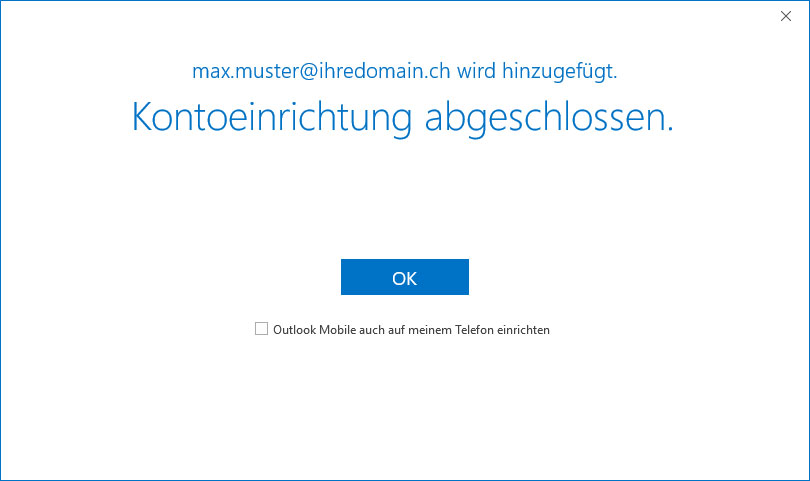
14. Sie sehen nun Ihren Posteingang mit einer Testnachricht von Microsoft Outlook. Damit ist die Einrichtiung des Kontos mit dem POP3-Protokoll abgeschlossen.